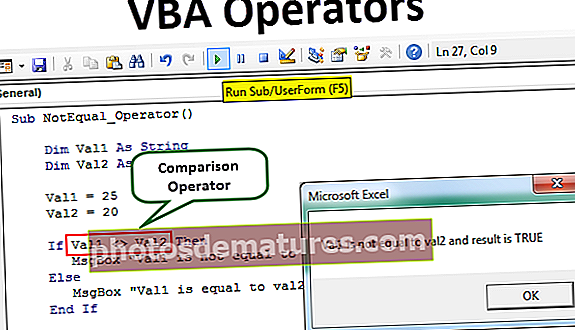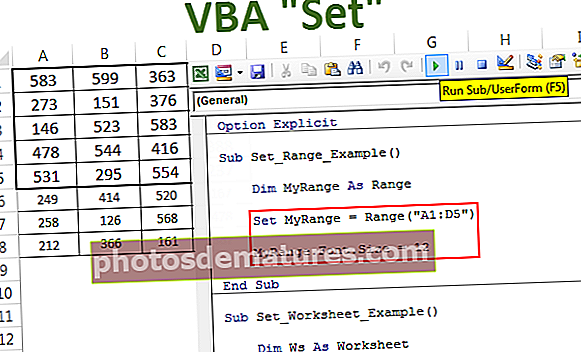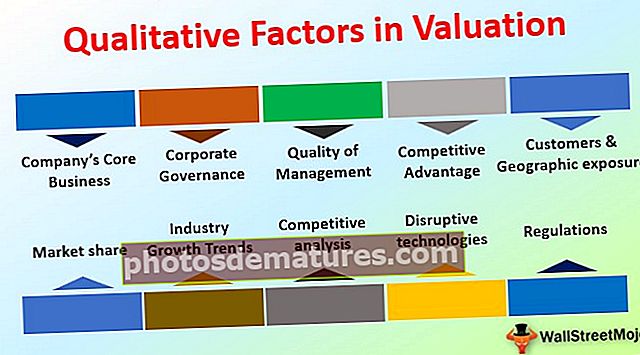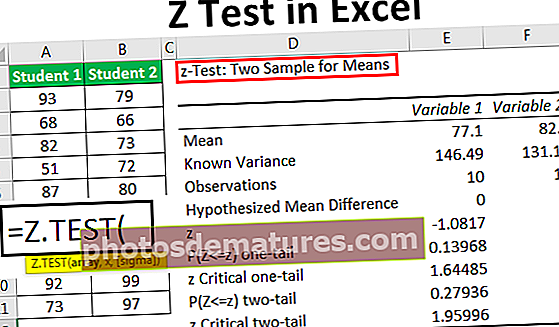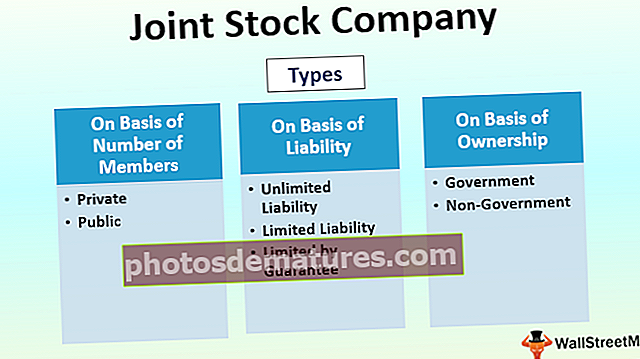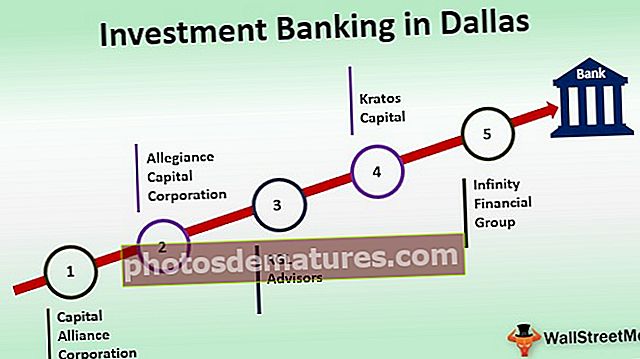శీర్షికలను ఎక్సెల్ లో ముద్రించండి | ఎక్సెల్ లో శీర్షికలను ఎలా ముద్రించాలి? | వరుస శీర్షికలను పునరావృతం చేయండి
ఎక్సెల్ లో శీర్షికలను ఎలా ముద్రించాలి? (స్టెప్ బై స్టెప్)
మేము ఎక్సెల్ వర్క్షీట్ను ప్రింట్ చేసేటప్పుడు టైటిల్ మొదటి వర్క్షీట్ పేజీలో ఉంటుంది, కానీ ఇతరులలో కాదు, కాబట్టి ప్రతి ముద్రిత పేజీలో శీర్షికలను ముద్రించడానికి, పేజీ లేఅవుట్ టాబ్లోని శీర్షికల నుండి ముద్రణ ఎంపికలను ఎంచుకోవచ్చు, ఇది ప్రింట్ చేస్తుంది మాకు శీర్షికలు.
ఇప్పుడు నా వద్ద భారీ షీట్ ఉంది మరియు అన్ని ప్రింటెడ్ షీట్లలో రావడానికి నేను దీన్ని హెడర్లతో ప్రింట్ చేయాలి.

దశ 1: మొదటి ప్రెస్లో ఏమీ చేయకుండా ప్రెస్ చేయండి ctrl + p, ఎక్సెల్ లో ప్రింట్ చేయడానికి సత్వరమార్గం కీ.

దశ 2: ముద్రణ సెట్టింగులలో ఎంచుకోండి ల్యాండ్స్కేప్ ఓరియంటేషన్ & ఎంచుకోండి అన్ని నిలువు వరుసలను ఒకే పేజీలో అమర్చండి.

దశ 3: ఇప్పుడు అన్ని నిలువు వరుసలు ఒకే షీట్లో అమర్చబడి ఉంటాయి.

దశ 4: ఇప్పుడు మనం అన్ని షీట్లలో శీర్షికను పునరావృతం చేయాలి. పేజీ లేఅవుట్కు వెళ్లి ఎంచుకోండి శీర్షికలను ఎక్సెల్ లో ముద్రించండి.

దశ 5: ఇప్పుడు మనం ఈ విండో కింద కొన్ని సెట్టింగులు చేయాలి. క్రింద షీట్ టాబ్ ఎక్సెల్ లో ప్రింట్ ఏరియాను ఎంచుకోండి.
కాబట్టి మనం A1 నుండి H701 వరకు ప్రింట్ చేయాలి.

దశ 6: ఎక్సెల్ లో ప్రింట్ టైటిల్స్ కింద మనకు ఒక ఎంపిక ఉంది ఎగువన పునరావృతం చేయడానికి వరుసలు. ఇక్కడ మన శీర్షికలను ఎంచుకోవాలి, అంటే మొదటి వరుస.

దశ 7: సరేపై క్లిక్ చేయండి. అన్ని షీట్లలో ఎగువ వరుసను పునరావృతం చేయడానికి మాకు సెట్టింగులు ఉన్నాయి. ఇప్పుడు ప్రింట్ పై క్లిక్ చేసి ప్రింట్ ప్రివ్యూ చూడండి. దిగువ పరిదృశ్యం మొదటి షీట్. మొత్తం 26 షీట్ల నుండి, ఇది ఇప్పుడు 15 షీట్లకు తగ్గించబడింది.

ఇప్పుడు, రెండవ షీట్ ప్రివ్యూ చూడండి. ఇందులో శీర్షికలు కూడా ఉన్నాయి.

సరే ఈ విధంగా మనం అన్ని ప్రింటింగ్ పేజీలలో హెడర్ కలిగి ఉండవచ్చు.
అన్ని ప్రింటింగ్ పేజీలలో కాలమ్ హెడర్లను కలిగి ఉండటం పేజీలలో వరుస శీర్షికలను కలిగి ఉన్న విధానానికి సమానంగా ఉంటుంది. మేము పునరావృతం చేయడానికి కాలమ్ను ఎంచుకోవాలి.

ఎక్సెల్ శీర్షికలు వరుస సంఖ్యలు మరియు కాలమ్ అక్షరాలను ముద్రించండి
అన్ని ప్రింటింగ్ షీట్లలో వరుసలను పునరావృతం చేసే సమస్యను మీరు పరిష్కరించినందున మీరు ఇప్పటికే నవ్వుతూ ఉంటే మీకు చిరునవ్వు ఎక్కువ కారణాలు ఉన్నాయి. అన్ని ప్రింటింగ్ షీట్లలో వరుసలు లేదా నిలువు వరుసలను పునరావృతం చేయడంలో ఎక్సెల్ ఆగదు, ఇది మీకు ఎక్సెల్ వరుస సంఖ్యలను మరియు ఎక్సెల్ కాలమ్ హెడర్లను కూడా ముద్రించగలదు. ఈ పని చేయడానికి క్రింది దశలను అనుసరించండి.
దశ 1: షీట్ ఎంపికల క్రింద పేజీ లేఅవుట్ మరియు శీర్షికలకు వెళ్లండి.

మేము ప్రస్తుతానికి మాత్రమే శీర్షికలను చూడగలం. ముద్రించడానికి మనం PRINT యొక్క చెక్బాక్స్ను టిక్ చేయాలి.
దశ 2: షీట్ కింద, ఐచ్ఛికాలు చెక్బాక్స్ క్లిక్ చేయండి ముద్రణ.

మేము ఈ సెట్టింగ్ కింద కూడా చేయవచ్చు ఎక్సెల్ ప్రింట్ శీర్షికలువిండో అలాగే. మేము చెక్బాక్స్ క్లిక్ చేయాలి వరుస & కాలమ్ శీర్షికలు.

ఇప్పుడు నొక్కండి Ctrl + P, అడ్డు వరుస సంఖ్యలు మరియు కాలమ్ అక్షరాలను చూడటానికి ముద్రణ ప్రివ్యూను ఎంచుకోండి.

గుర్తుంచుకోవలసిన విషయాలు
- అన్ని నిలువు వరుసలను ఒకే పేజీలో కలిగి ఉండటానికి మేము ప్రింట్ షీట్ను ఒకే షీట్లో అన్ని నిలువు వరుసలను అమర్చాలి.
- మేము అన్ని షీట్లలో పునరావృతం చేయడానికి మొత్తం అడ్డు వరుసను ఎంచుకుంటాము. మేము డేటా పరిధిని మాత్రమే ఎంచుకోవాలి. నిలువు వరుసలకు కూడా ఇదే వర్తిస్తుంది.
- అప్రమేయంగా, మేము ఎక్సెల్ వరుస & కాలమ్ శీర్షికలను చూడవచ్చు. మీరు ప్రింట్ చేయాలనుకుంటే, పెట్టెను తనిఖీ చేయడం ద్వారా మేము వాటిని ప్రింట్గా సెట్ చేయాలి.
- మేము అనేక షీట్లను కలిసి ముద్రించినప్పుడు టైటిల్స్ ముద్రించడం చాలా సమయాన్ని ఆదా చేస్తుంది.